随着科技的不断进步,手机系统如何装到电脑上成为了许多人关注的热点话题,在过去手机系统只能在手机上运行,而现在通过一些技术手段,我们可以将安卓系统安装到电脑上。这样的操作不仅可以方便我们在电脑上享受手机应用的便利,还能提供更大的屏幕空间和更强大的处理能力,让我们的使用体验更加出色。如何在电脑上安装安卓系统呢?下面我们将介绍一些常用的方法和步骤,帮助大家轻松实现这一目标。
如何在电脑上安装安卓系统
操作方法:
1.(一)准备工作
1.下载系统映像
虽然支持电脑版的安卓系统版本很多,但就稳定性来说。推荐凤凰安卓系统x86版,电脑上显卡、声卡、网卡、键盘、鼠标都完美支持。下载地址自行百度(因为经验不能出现网址),系统文件大小637.9M。
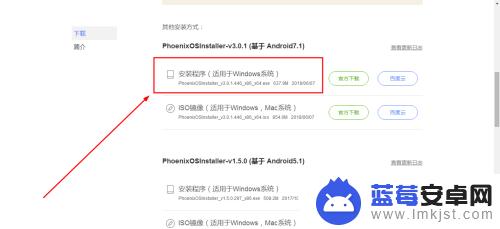
2.当然如果您想在现有的windows系统下安装,两个系统同时使用。那就可以直接用下载器在windows系统下在线安装,下载器会自动判断系统32位还是64位,步骤简单,人人可以安装。
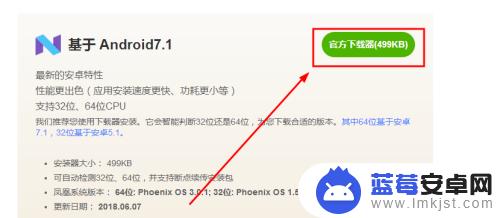
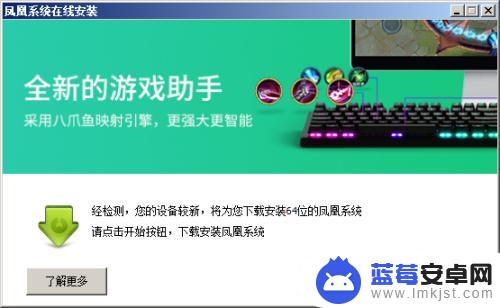
3.本例是全新的安装步骤,需要重新分区格式化硬盘,请注意备份好文件。
2.制作安装U盘
准备1个4G以上的U盘,下载下来的映像为iso文件,我们通过UItraISO把系统映像写入U盘。
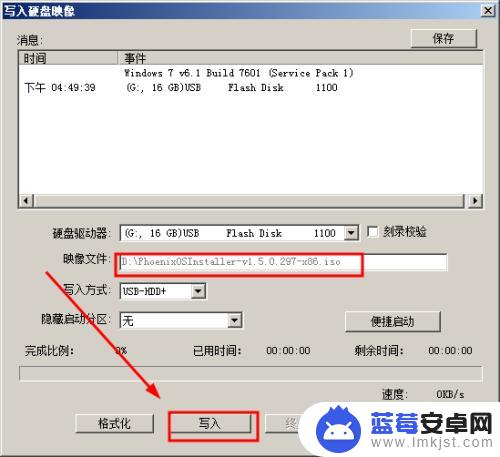
4.(二)安装步骤
1.硬盘分区
把制作好的系统U盘插入到老电脑上,开机按F12选择U盘启动(不同的电脑启动选择可能不同。具体参照电脑说明书),在启动界面上选择“Installation Phoenix OS to Harddisk”,安装系统到硬盘,并回车。
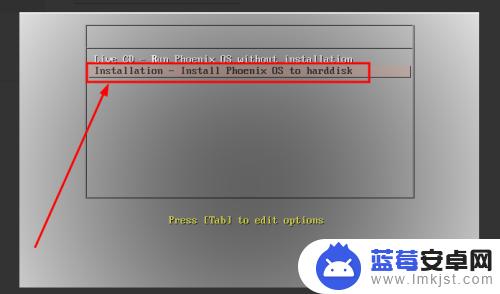
5.安装程序会检测电脑上的硬盘,选择“Create/Modify partitions”新建分区表;
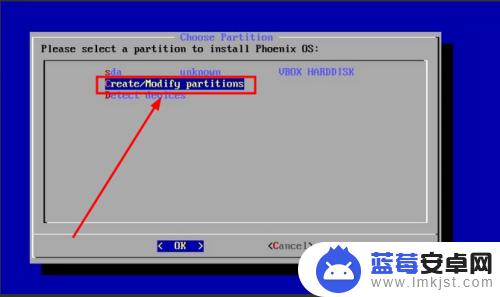
6.创建完成会询问是否使用GPT分区。因为是老电脑了主板不支持,我们使用Legacy兼容引导方式,我们选择“No”
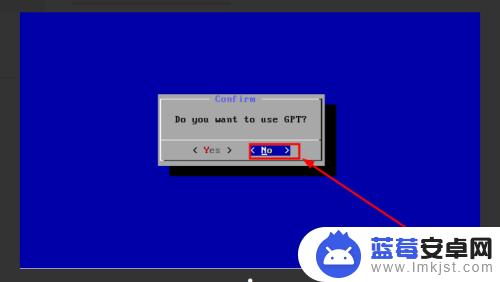
7.接下来会进入到分区工具界面:左右方向键选择“New”,新建一个分区,.选择“Primary”新建一个主分区:
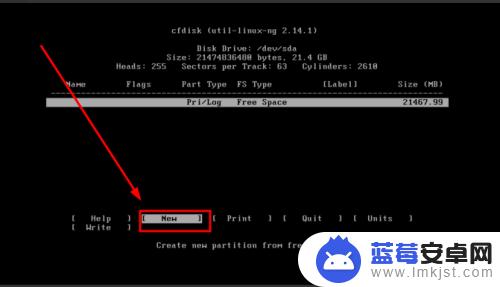
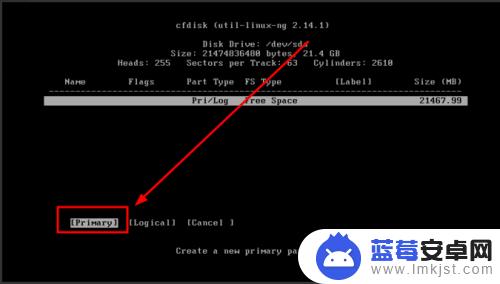
8.然后选择分区大小,我们把整个硬盘作为一个分区使用,所以不用修改直接按回车确认。
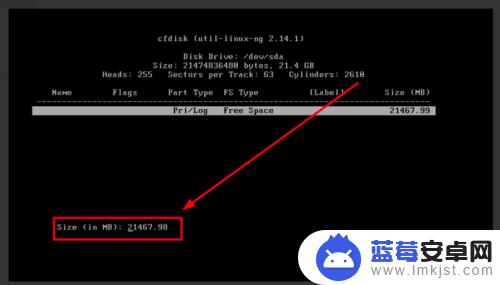
9.把刚才分好的区设置为活动分区,不设的话系统不会启动员,用左右方向键选择“Bootable”,回车即可。
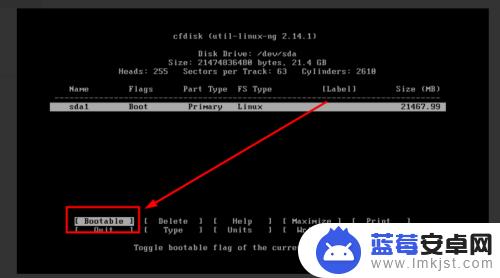
10.用左右键选择“Write”,把刚才的所有操作写入到硬盘,分区工具会提示是否确定保存,输入“yes”确认
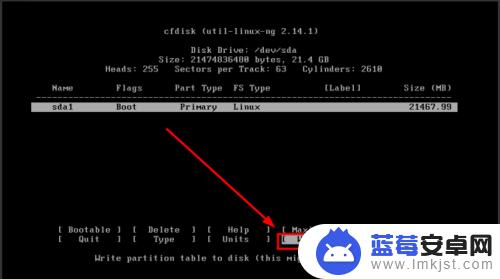
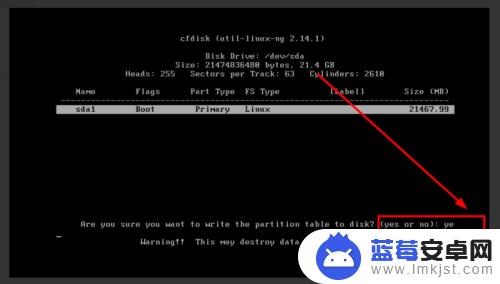
11.最后键选择“Quit”,退出分区工具;退出后可以在分区选择列表中看到我们新分的sda1,选择它安装Phoenix OS;
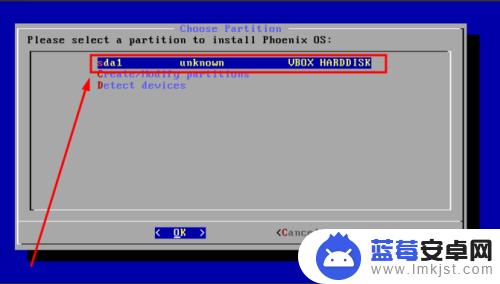
12.分区完成后,要格式化磁盘,Phoenix OS支持安装在EXT/4、FAT32和NTFS分区上,我们选择EXT4分区并确认格式化。
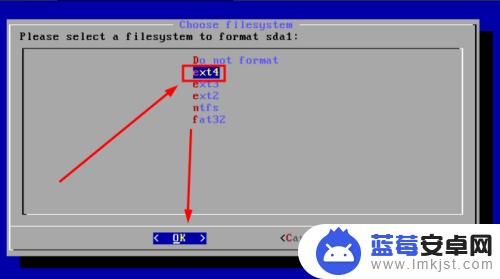
13.程序提示是否安装EFI引导项:因为是老电脑不支持,选择跳过efi引导,并安装Grub:选择“Yes”
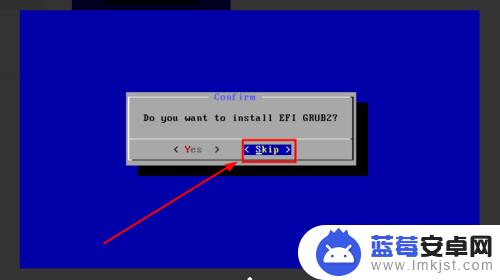
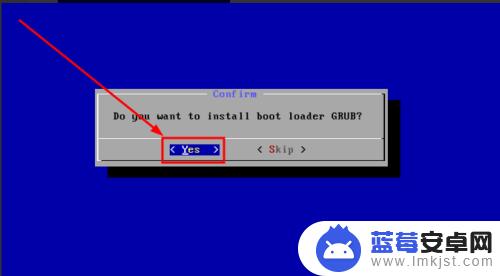
14.接下来就是安装过程,5分钟左右安装完成,我们选择重启电脑。
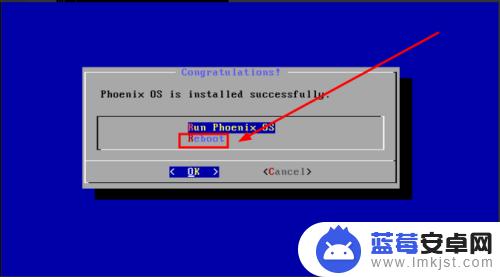
15.2.启动
重启后在引导菜单上就可以看到启动选项,直接回车或者3秒后自动进入系统。
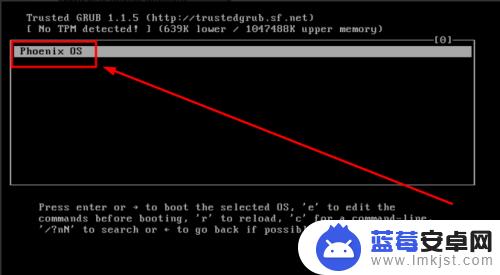



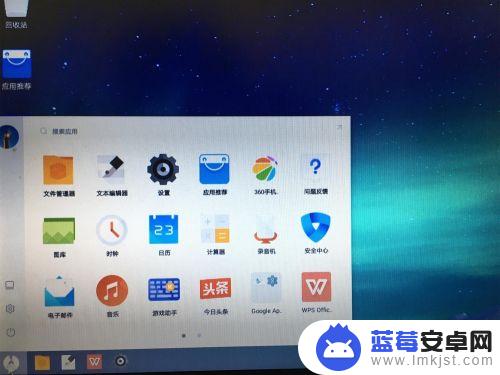
以上是关于如何在电脑上安装手机系统的全部内容,如果有遇到相同情况的用户,可以按照小编的方法来解决。












